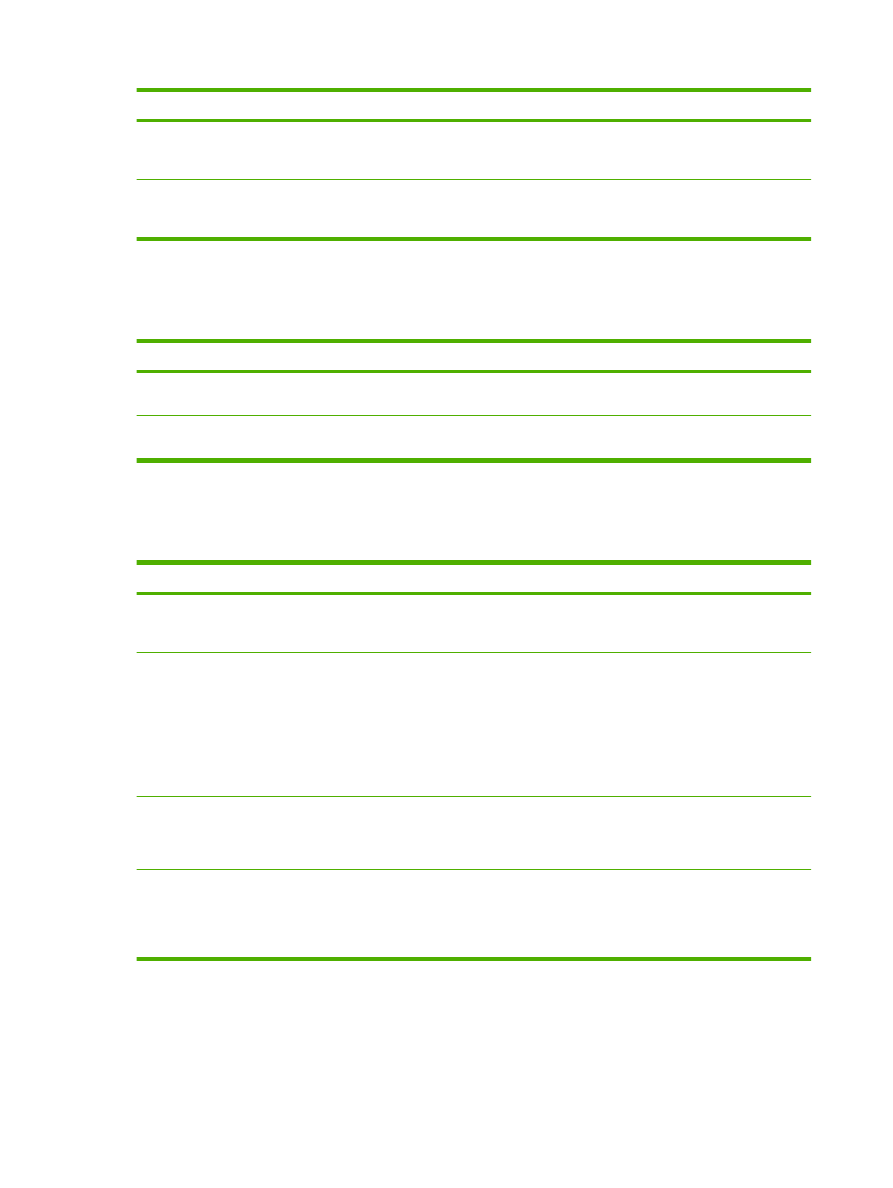
Angi avanserte utskriftsalternativer
Når du vil utføre oppgavene nedenfor, åpner du skriverdriveren og klikker på kategorien Advansert.
Hvordan
Trinn du må utføre
Velge avanserte utskriftsalternativer
Klikk på en gjeldende innstilling i hvilken som helst av delene
for å aktivere en nedtrekksliste slik at du kan endre
innstillingen.
Endre antallet eksemplarer som skrives ut
MERK:
Hvis det ikke er mulig å skrive ut et bestemt antall
eksemplarer i programvaren du bruker, kan du endre antallet
eksemplarer i driveren.
Når du endrer denne innstillingen, påvirker det antallet
eksemplarer for alle utskriftsjobber. Når jobben er skrevet ut,
må du tilbakestille denne innstillingen til originalverdien.
Åpne delen Papir/utskrift, og angi deretter antallet
eksemplarer du vil skrive ut. Hvis du velger to eller flere
eksemplarer, kan du velge alternativet for å sortere sidene.
Legge i brevhodepapir eller forhåndstrykt papir på samme
måte for hver jobb, uansett om du skriver ut på én eller på
begge sider av arket
a) Åpne delen Dokumentalternativer, og åpne deretter
delen Skriverfunksjoner. b) Velg På fra nedtrekkslisten
Alternativ brevhodemodus. c) Legg papir i produktet på
samme måte som du ville gjort for utskrift på begge sider.
Endre rekkefølgen som sider skrives ut i
a) Åpne delen Dokumentalternativer, og åpne deretter
delen Oppsettalternativer. b) Fra nedtrekkslisten
Siderekkefølge velger du Første til siste for å skrive ut
sidene i samme rekkefølge som i dokumentet, eller Siste til
første for å skrive ut sidene i motsatt rekkefølge.
70
Kapittel 8 Utskriftsoppgaver
NOWW
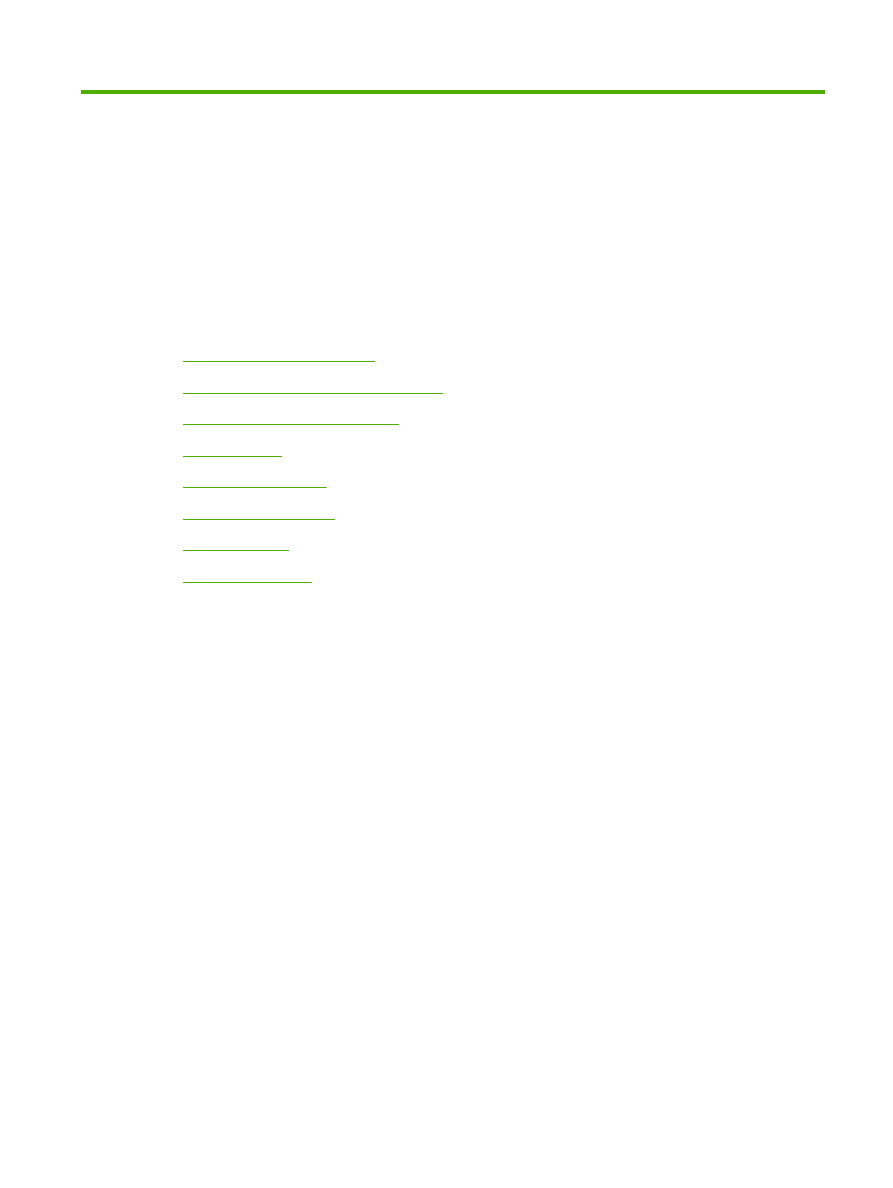
9